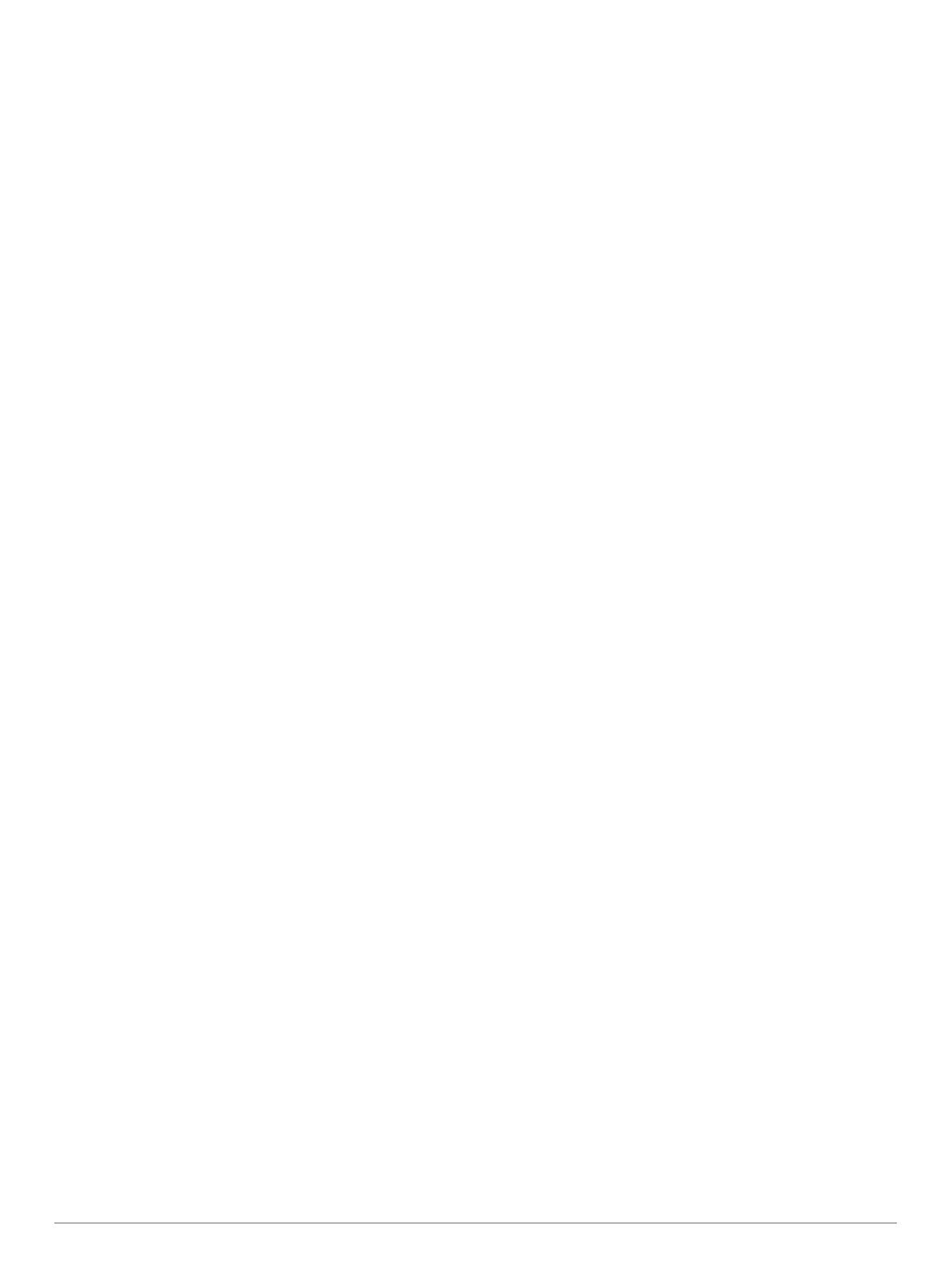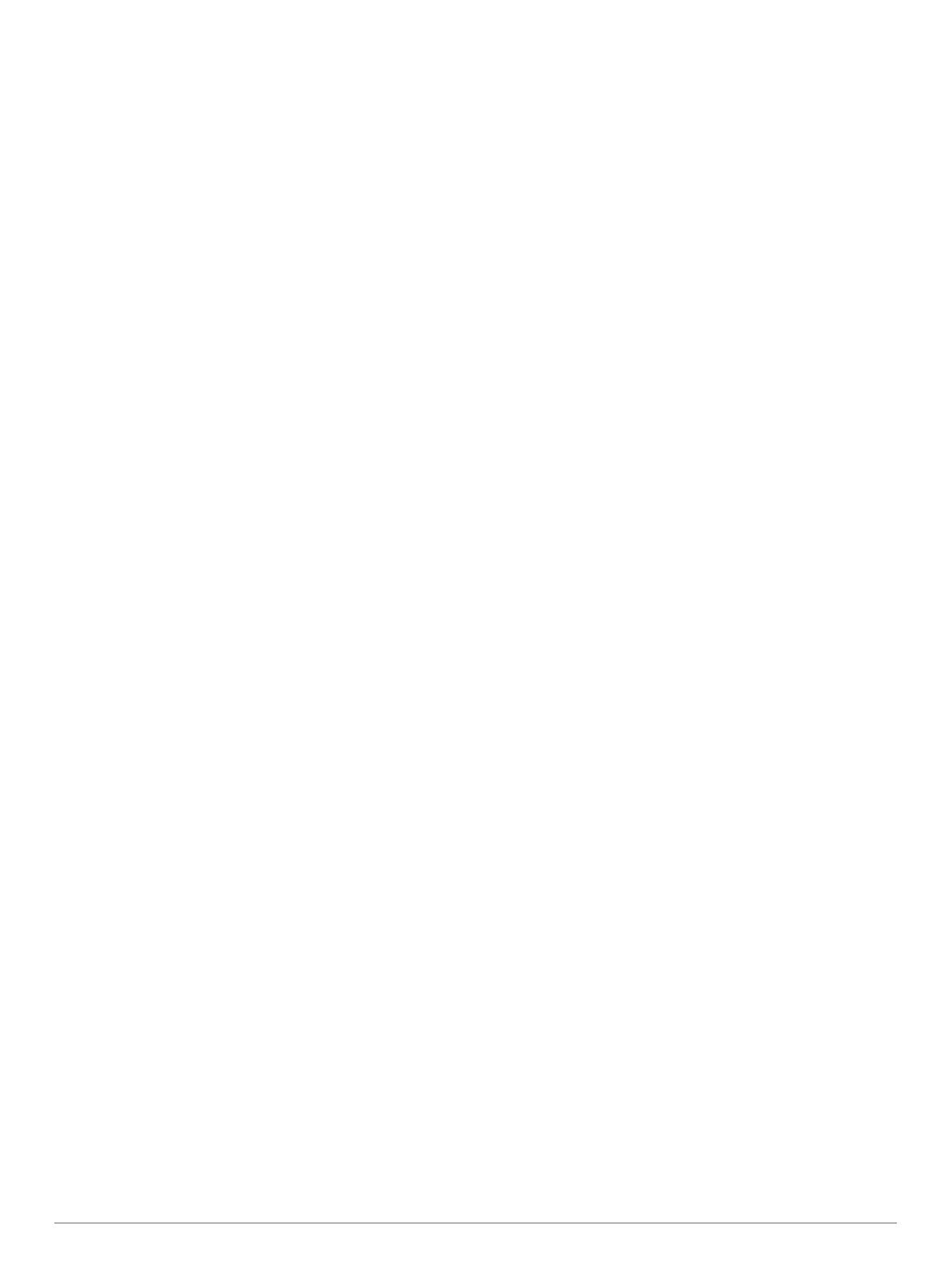
Sisukord
Sissejuhatus................................................................... 1
Seadme ülevaade....................................................................... 1
GPS-i olek ja oleku ikoonid.................................................... 1
Nutikella seadistamine................................................................ 1
Tegevused ja rakendused............................................. 1
Jooksmine...................................................................................1
Tegevuse alustamine..................................................................2
Tegevuse salvestamise näpunäited...................................... 2
Tegevuse lõpetamine................................................................. 2
Tegevuse lisamine...................................................................... 2
Kohandatud tegevuse loomine................................................... 2
Sisetegevused............................................................................ 2
Virtuaalne jooksmine..............................................................2
Jooksulindi vahemaa kalibreerimine...................................... 2
Tugevustreeningu salvestamine............................................ 3
ANT+® siseruumides treenimisseadme kasutamine............. 3
Välitegevused............................................................................. 3
Mitu spordiala.........................................................................3
Staadionijooks........................................................................3
Ujumine.................................................................................. 4
Suusatamine ja talisport.........................................................5
Helijuhiste esitamine tegevuse ajal............................................ 5
Treening.......................................................................... 5
Treeningud..................................................................................5
Teenuse Garmin Connect treeningu järgimine...................... 5
Kohandatud treeningu loomine rakenduses Garmin
Connect..................................................................................5
Kohandatud treeningu saatmine seadmesse........................ 6
Treeningu alustamine............................................................ 6
Igapäevase soovitatud trenni järgimine................................. 6
Basseinis ujumise treeningu jälgimine................................... 6
Treeningukalendri teave........................................................ 6
Intervalltreeningud................................................................. 6
Virtual Partner® kasutamine....................................................... 7
Treeningu eesmärgi seadistamine............................................. 7
Treeningu sihi tühistamine..................................................... 7
Eelmise tegevusega seotud võistlus.......................................... 7
PacePro Treening....................................................................... 7
PacePro kava koostamine kellas........................................... 7
PacePro kava alustamine...................................................... 8
PacePro kava peatamine....................................................... 8
Isiklikud rekordid......................................................................... 8
Isiklike rekordite vaatamine....................................................8
Isikliku rekordi taastamine......................................................8
Isikliku rekordi kustutamine.................................................... 8
Kõigi isikuandmete kustutamine............................................ 8
Teelõigud.................................................................................... 8
Strava™ teelõigud................................................................. 8
Teelõigul võistlemine............................................................. 8
Segmendi üksikasjade vaatamine......................................... 8
Metronoomi kasutamine............................................................. 9
Laiendatud ekraanirežiim............................................................9
Kasutajaprofiili seadistamine...................................................... 9
Vormisoleku sihid................................................................... 9
Pulsisageduse tsoonid........................................................... 9
Jalgrattasõidu energiatsoonide seadistamine...................... 10
Treenitustaseme pausile viimine.............................................. 10
Peatatud treenitustaseme jätkamine................................... 10
Aktiivsusjälgija............................................................. 10
Automaatne eesmärk................................................................10
Liikumismärguande kasutamine............................................... 10
Liikumismärguande sisselülitamine..................................... 10
Une jälgimine............................................................................ 10
Automaatse unejälgimise kasutamine
................................. 10
Häirimise vältimise režiimi kasutamine................................ 10
Intensiivsusminutid................................................................... 11
Intensiivsusminutite teenimine............................................. 11
Garmin Move IQ™ Sündmused................................................11
Aktiivsusmonitori seaded.......................................................... 11
Aktiivsusjälgija väljalülitamine.............................................. 11
Joomise jälgimine..................................................................... 11
Vedeliku tarbimise jälgimise vidin........................................ 11
Menstruaaltsükli jälgimine.........................................................11
Südame pulsisageduse funktsioonid......................... 11
Pulsisagedus randmelt............................................................. 11
Seadme kandmine............................................................... 11
Näpunäited ebaühtlaste pulsisageduse andmete puhul...... 12
Pulsisageduse vidina kuvamine........................................... 12
Pulsisageduse andmete edastamine ettevõtte Garmin®
seadmetesse........................................................................12
Pulsisageduse andmete edastamine tegevuse ajal............. 12
Ebatavalise pulsisageduse hoiatuse seadistamine............. 12
Randmel kantava pulsisageduse monitori väljalülitamine... 12
Rinna pulsisagedus ujumisel.................................................... 12
HRM-Pro tarvik......................................................................... 13
Pulsisageduse monitori kandmine....................................... 13
Ajastatud tegevuste pulsisageduse salvestamine............... 13
Salvestatud pulsisageduse andmete avamine.................... 13
Basseinis ujumine................................................................ 13
Pulsisageduse mõõtja hooldamine...................................... 13
Näpunäited ebaühtlaste pulsisageduse andmete puhul...... 13
HRM-Swim tarvik...................................................................... 13
Pulsisageduse monitori paigaldamine................................. 14
Pulsisageduse monitori kandmine....................................... 14
Soovitused HRM-Swim tarviku kasutamiseks......................14
Jooksudünaamika..................................................................... 14
Treening jooksudünaamikaga.............................................. 14
Värvilised mõõdikud ja jooksudünamaika andmed.............. 14
Nõuanded puudulike jooksudünaamika andmete puhul...... 15
Sooritusvõime näitajad............................................................. 15
Sooritusteavituste väljalülitamine......................................... 15
Sooritusmõõtmiste automaatne tuvastamine....................... 16
Tegevuste ja sooritusnäitajate sünkroonimine..................... 16
Maksimaalse hinnangulise hapnikutarbimisvõime teave..... 16
Kuumuse ja kõrgusega kohanemine................................... 16
Hinnanguliste võistlusaegade kuvamine.............................. 16
Treeningu efektiivsusest...................................................... 17
Soorituse hinnang................................................................ 17
Piimhappe lävi......................................................................17
Hinnangulise funktsionaalse energialävendi hankimine...... 17
Treenitustase............................................................................ 18
Treenitustasemed................................................................ 18
Treenitustaseme kuvamise nõuanded................................. 19
Treeningukoormus............................................................... 19
Taastumisaeg...................................................................... 19
Pulssoksümeeter...................................................................... 19
Pulssoksümeetri näitude hankimine.................................... 20
Pulssoksümeetri sisselülitamine une jälgimiseks.................20
Kogu päeva kohanemisrežiimi sisselülitamine.................... 20
Pulssoksümeetri korrapäratute andmetega seotud
näpunäited........................................................................... 20
Pulsisageduse erinevuste stressiskoori vaatamine.................. 20
Body Battery............................................................................. 20
Vidina Body Battery kuvamine............................................. 20
Funktsiooni Body Battery andmete parendamise
näpunäited........................................................................... 21
Stressitaseme vidina kasutamine............................................. 21
Nutifunktsioonid........................................................... 21
Nutitelefoni sidumine seadmega.............................................. 21
Sisukord i